
Vytvorenie a spustenie novej aplikácie
Pred tým ako budeme tvoriť nové programy (často sa im vraví aj aplikácie, keďže sú to programy najčastejšie bežiace pod Windows), si osvojíme základný krok, ktorý pomôže, najmä začiatočníkom, vyvarovať sa zbytočných chýb.
- Po
spustení vývojového prostredia Lazarus si v hlavnej ponuke (menu) zvolíme
Projekt ► Nový projekt
a vyberieme možnosť Aplikácia alebo nový projekt vytvoríme pomocou
výberu z hlavného menu: Súbor ► Nový ► Projekt ►Aplikácia (obr. 4)
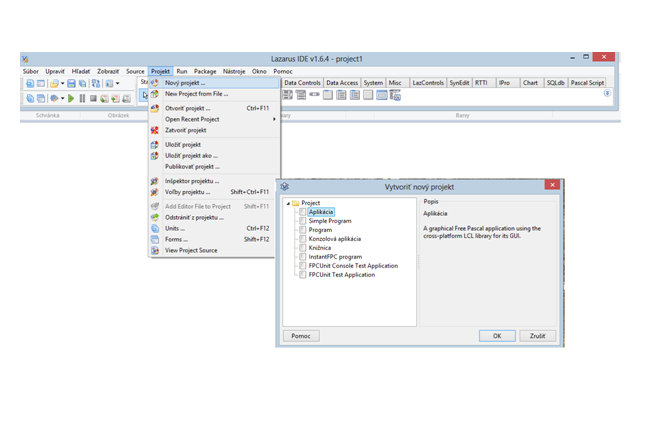
- Následne takto spustenú prázdnu aplikáciu uložíme. Je možné ukladať projekt aj v priebehu jeho tvorby, ale začiatočník pri tom môže urobiť množstvo chýb.
- Zvolíme buď v hlavnom menu rýchlu voľbu Uložiť, alebo (odporúčame) zvolíme opäť v ponuke Projekt ► Uložiť projekt ako. Každý nový projekt je nutné uložiť do nového adresára! Každý program sa skladá minimálne zo 7 súborov, ktoré by mali byť spolu v jednom priečinku a nemali by sa prekrývať s inými projektmi.
- Pri ukladaní projektu sa Lazarus spýta na uloženie dvoch súborov: project1.lpi - to je projektový súbor, ktorý sa vytvára automaticky a obsahuje dôležité informácie o celkovej štruktúre nášho projektu; unit1.pas - to je samotný program aj s formulárom. Je dôležité, aby tieto súbory boli uložené v jednom nami zvolenom priečinku.
Máme vytvorený a uložený nový projekt. Aj keď je zatiaľ ešte prázdny, napriek tomu si ho môžeme spustiť. Nebude síce nič robiť, ale uistíme sa, že funguje. Program sa dá spustiť niekoľkými spôsobmi:
- klávesom F9
- v rýchlej voľbe zelenou šípkou ►
- v hlavnom menu: Spustiť (Run) ► Spustiť (Run)
Ak nie sú v programe žiadne chyby, skompiluje (preloží zdrojový kód) a spustí sa. Ak je v programe chyba, zobrazí sa nám okno Správy a ohlási nám vzniknutú chybu, ktorú je potrebné opraviť a znovu program spustiť. Po spustení aplikácie sa objaví prázdne sivé okno s nápisom Form1 - to je náš bežiaci program. Bežiaci program sa správa ako okno vo Windows, môžeme ho ťahať, zväčšovať, skryť a pod. Pokým aplikácia beží, nedá sa z Lazarusu znovu spustiť (zelená šípka je šedá). Predtým, ako budeme niečo meniť vo formulári alebo v programe, bežiaci program zatvoríme! Program sa dá zatvoriť viacerými spôsobmi:
- pomocou klávesovej skratky ALT+F4
- v menu pomocou tlačidla Zastaviť (červený štvorček ) ▀
- krížikom vpravo hore na okne
Po zastavení nášho prvého bežiaceho programu, ho môžeme teraz začať naozaj programovať.

